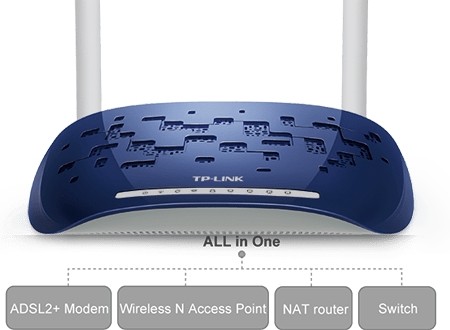Selles artiklis näitan teile, kuidas Huawei modemitel ja mobiilsetel WiFi-ruuteritel tehases lähtestada. Seadete lähtestamine (Lähtesta) võimaldab teil ruuteri või modemi tehaseseaded täielikult taastada. Lähtestage Wi-Fi parool ja administraatori parool (mille peate sisestama ruuteri seadete sisestamisel). Tegelikult tehakse lähtestamine Huawei WiFi ruuterites kõige sagedamini siis, kui nad unustavad WiFi parooli või veebiliidese parooli ja ei saa seetõttu seadeid sisestada. Kõige sagedamini muudetakse tehase sisselogimist ja parooli (admin / admin), need unustatakse edukalt ja siis ei saa nad seadeid sisestada. Administraatori parool ei tööta, kuid määratud parool ununes.
Kõigepealt tahan teile lühidalt öelda, mis vahe on tavalisel USB 3G / 4G / LTE Huawei modemil, WiFi-funktsiooniga modemil ja mobiilsel WiFi-ruuteril. Kuidas toimub lähtestamine kõigis nendes seadmetes, millised on nüansid ja millised parameetrid taastatakse. Noh, ja ka selline hetk, et väga suurt hulka neid seadmeid pakuvad operaatorid ise: Yota, MTS, Beeline, Megafon, Tele 2, Kyivstar jne. Modemite nimed ja mudelid võivad mõnel juhul erineda. Kuid see ei muuda vaikesätete taastamise protsessi.
- Tavalised USB-modemid. Mis on ilma WiFi-ta. Selline modem võib Internetti arvutisse, WiFi-ruuterisse või muusse seadmesse edastada ainult USB kaudu. Näiteks: Huawei E3372, E3372h, E3370. Nendel modemitel pole tavaliselt eraldi nuppu Lähtesta. Saate seaded lähtestada juhtpaneelil. Seadetes saate muuta ka tehase parooli administraatori teiseks. Kuidas modemi seadeid lähtestada, kui selle parooli unustasite, on ebaselge. Kuna näib, et neil pole eraldi nuppu.
- WiFi funktsiooniga modemid. Huaweil on mitmeid populaarseid modemeid, mis lisaks tavalises USB-modemi režiimis töötamisele saavad kohe ka WiFi-d levitada. Nad saavad voolu USB-lt (arvuti, adapter, toitepank). Näiteks: Huawei E8372h, E8372h. Nendel modemitel on seadete lähtestamiseks nupp Lähtesta (tavaliselt katte all).
- Mobiilsed WiFi-ruuterid. Need on põhimõtteliselt samad WiFi-ühendusega modemid, kuid neil on ka sisseehitatud aku. Seetõttu on need veidi suuremad. Näiteks: Huawei E5573, EC5321. Huawei mobiilsetes WiFi-ruuterites saate selle lähtestada ka nupu abil või seadetes.
Pärast tehaseseadete lähtestamist peate Huawei modemi veebiliidesesse sisenemiseks sisestama tehase vaikeseaded. kasutajanimi - admin ja parool - admin.
WiFi-võrguks taastatakse tehase nimi (SSID) ja tehase parool (WIFI-võti). Tehase nimi ja parool on näidatud modemil endal. Tavaliselt kaane all (aku all) või kaanel.
Samuti peate võib-olla määrama oma operaatori jaoks parameetrid. Valige profiil või registreerige seaded käsitsi. Kuid enamikul juhtudel loob modem ise Interneti-ühenduse ja levitab seda.
Lähtestage Huawei modemil nupu abil
Peaaegu kõigil Huawei modemitel ja mobiilsetel WiFi-ruuteritel on nupp kaane all. Seetõttu peate katte eemaldama ja seejärel tegema kõik vastavalt juhistele:
- Lülitame ruuteri sisse või ühendame modemi toiteallikaga. Ma arvan, et ei ole üleliigne oodata minut, kuni seade käivitub.
- Leiame, et nupp RESET on korpuse sisse süvendatud. Tavaliselt on selle kõrval vastav kiri. Ja see näeb välja selline:

- Peate seda nuppu millegi teravaga vajutama ja hoidke seda 5-10 sekundit all. Saate navigeerida näitajate järgi. Nad hakkavad vilkuma.

- Ootame modemi või ruuteri käivitamist. Pärast seda saate sellega ühenduse luua (ärge unustage, et ka Wi-Fi seaded lähtestatakse, kirjutasin sellest artikli alguses), minge seadetesse ja määrake vajalikud parameetrid.
Nupu abil tehakse seda kõike väga lihtsalt ja kiiresti. Vajutage, hoidke all ja olete valmis.
Veebiliidese kaudu lähtestage Huawei USB-modemi seaded ja parool
Kui teil on juurdepääs modemi või mobiiliruuteri seadetele, saate tehaseseaded taastada veebiliideses. Pealegi pole juurdepääs modemile alati saadaval. Selleks minge IP-aadressi 192.168.8.1 abil sätetesse.
Seejärel peate minema jaotisse "Seaded", vahekaardile "Vaikimisi seaded" ja klõpsama nuppu "Taasta vaikeseade".

Kinnitame lähtestamise.

Pärast taaskäivitamist on modem sama hea kui uus.
Kui te ei saa lähtestada, ärge sisestage modemi seadeid, parool ei sobi või midagi läks valesti - küsige kommentaarides küsimusi. Lihtsalt märkige kindlasti modemi mudel ja kirjeldage probleemi üksikasjalikult.